こんばんは( ‘ω’)ノ
なかなか思うように進まないところがあって遅くなってしまいました。
それについてはあとで書くとして…。
もう先週の話になってしまうけど、いつも宜しくしてもらってる行きつけの家電屋で、現物を見ることもなくASUS Swift PG348Qを購入しました。

写真じゃあんまりわからないかと思うけど、箱のサイズは幅942mmx高さ508mmx奥行き320mm、ミドルタワーケース1個半分くらいの圧倒的な大きさです。
付属品はサポートCD-ROM、クイックスタートガイド、保証書カード、電源アダプタ、電源ケーブル、DPケーブル、HDMIケーブル、USBケーブル、スタンドサイドカバー、入出力ポートカバー、ROGステッカー。

ROGステッカーがなかなかオシャレです。
勿体なくて貼らずにしまっちゃうかもしれんけどwww
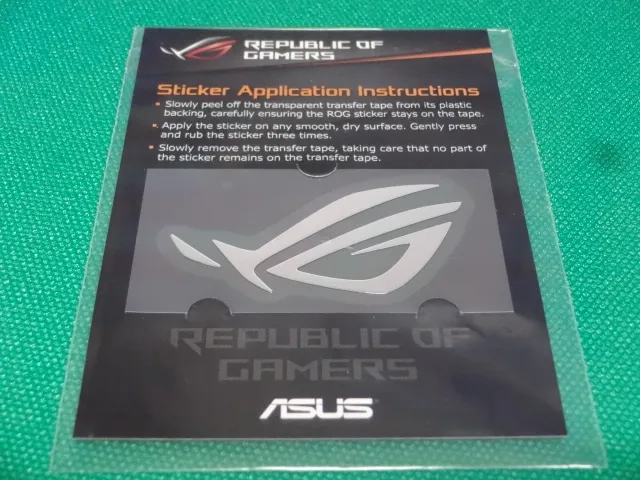
モニターアームはなかなかしっかりした作りになっています。

内部にボールベアリングが実装されていて、軽い力でモニターを好みの高さに調整ができるようになっています。

ケーブルカバーを取り外すとネジ穴があり、このネジ穴でベースを固定します。

ベース固定ネジもしっかりとしていますね。

取り付けカンタンですな( ´ω)y─~~

これでスタンドは完成。
だけど今回このスタンドは使わないwww

PG348Qは100mmのVESA規格に対応しています。
今回購入の決め手になったのはこの部分だったりしたんですよ。

大きなモニターってのは耐荷重の兼ね合いでモニターアームを良しとしないようで、VESA規格に対応していないモニターが多いです。
そんな中で大型モニターにしてVESA規格対応は評価のしどころだと感じています。
設置完了。
PG348Qは液晶パネル面にエアパッキン+発泡ポリエチレンシートを貼り合わせた緩衝材で覆ってありました。
それがどうしたと思われるかも知れないけど、この緩衝材があるだけでどれだけ丁寧に扱われているかがよく分かるってことですよ、奥さん。

これまでいくつもモニターを開封してきたけど、どの梱包もただ発泡ポリエチレンシートで包んで発泡スチロールに収めたものばかりで、液晶パネル面自体を緩衝材で覆ってあるものは、LGの34UC87Mも含めて見たことがありません。
感動した!!(T^T)
DisplayPortに接続して電源オン。
34UC87MでUWQHD(3440x1440)は見慣れてるので、表示画面そのものにはさしたる感動はありませんでした。
慣れって怖いね( ´・ω・)y─~~
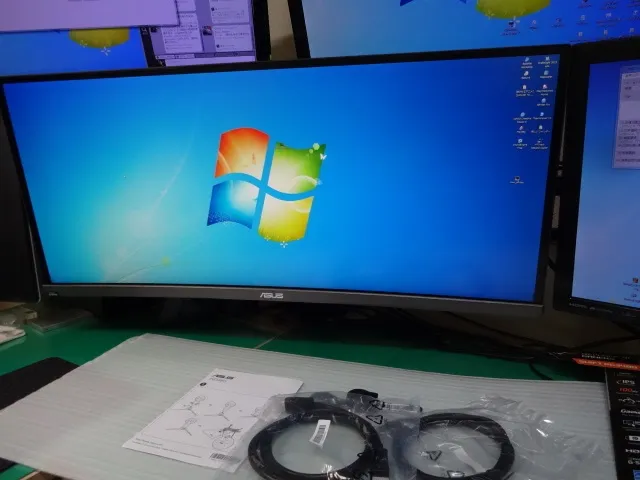
モニターを正面から見て右手の裏側にコントロールボタンが配置され、上から5方向ボタン、×ボタン、GamePlusホットキー、TURBOホットキー、電源ボタンとなっています。

5方向ボタン
上下左右に移動し、値の調整や選択肢の確定を行う。
×ボタン
OSDメニューを終了したり、長押しでキーロックのon/offを切り替える。
GamePlusボタン
十字線やタイマー、FPSカウンターを表示する。
TURBOボタン
リフレッシュレートの切り替えを行う。
そして、最も感動する点がある。
DisplayPort接続はプラグ&プレイに対応していて、例えば4画面構成でDisplayPort接続のモニターの電源をOFFにすると、PCがDisplayPort接続モニターを認識できなくなって3画面として認識してウインドウを再構成します。
電源をONにすると新たに4画面として認識するため、ウインドウの位置やサイズが変わってしまうのです。
モニターの認識順で横並びに配列されたり、電源ON/OFFの度にデスクトップの設定をすべてやり直さないといけなくなるという最悪の場合もあります。
もはや碌でもない不具合レベルの電源OFF問題がDisplayPort接続には内包されている訳です。
この電源OFF問題が発生するモニターは、どんなに高価であろうがどんなに良いものであろうが、即座にゴミ認定してしまいたくなる程に解決策がなく鬱陶しい症状なのですが…
ASUS ROG Swift PG348QはDisplayPort接続特有の
モニター電源OFF問題が発生しない。
もはや神レベルwww
落ち着けワシw
さて、折角のUWQHDのリフレッシュレート100Hzなので、如何にしてUWQHDフルサイズでぬるぬる動画が撮れないかと試行錯誤してきました(1週間)。
手持ちにはAction!、Bandicam、Dxtory2.0、Litecam HD(試用版)、Shadowplay、アマレコTVがあるが、ShadowPlayを除きどのキャプチャソフトも満足に録画できるのは最大で1920x1080FPS60まででした。
ShadowPlayについては4k2160p録画ができるがFPS60までで、要求する100Hz録画を満たせません。
ンー…メーカーではこういう動画ってどうやって作ってるんだろう…
メーカーならそういうキャプチャソフトが分かるかも知れん…( ´ω)y─~~
中の人に聞いてみた。
@ASUSJP_Jisaku PG348QでFPS100Hzフルサイズ録画ができるキャプチャソフトくださーい( ‘ω’)
— 爺 (@Ice_Military) 2016年3月14日
@Ice_Military @ASUSJP_Jisaku ついでにほぼ無劣化でエンコ出来るソフトもくださーーい
— 電子の妖精アリアさん@tiamat (@ARIAmikumo) 2016年3月14日
ごめんなさい。こういうときどんなソフトウェア紹介すればいいかわからないの。 (o???????????o??????????) https://t.co/MBjxki56cd
— ASUS自作PCパーツ@Gaming (@ASUSJP_Jisaku) 2016年3月14日
@Ice_Military 外部ソフトウェアについては殆ど情報ないのですが、なんかいいのなーい?とは本社に聞いてみます。回答はあまり期待しないでください( ?? ? ??;)~
— ASUS自作PCパーツ@Gaming (@ASUSJP_Jisaku) 2016年3月14日
@Ice_Military 申し訳ございません。本社技術担当に確認しましたが、UWQHD 100Hzに対応したキャプチャーソフトウェアの情報は持ち合わせていないそうです。ご希望に添えることができず、申し訳ありません。
— ASUS自作PCパーツ@Gaming (@ASUSJP_Jisaku) 2016年3月15日
お手数をお掛けしまして申し訳ありません。
本当にありがとうございます。
といった訳でUWQHDフルサイズFPS100Hz録画のできるキャプチャソフトを、ASUSさんが開発してAI Suiteに突っ込んできてくれることを、楽しみに待つとしましょう( ´ω`)y─~~
よくよく考えて見ると、実際にFPS100↑動画を作ってみても、視聴する側のモニターがリフレッシュレート60Hzまでなら、そのFPS100↑動画は動画上のFPSカウンターが100以上であることを確認することができるだけであって、どんなに頑張ってもその動画はFPS60でしか視聴する事ができません。
また、YoutubeにFPS100↑動画をアップロードしても、再生時の上限はFPS60なので、結果としてUWQHDフルサイズ動画がリフレッシュレート100Hzで撮れたとしても、ぬるぬる動くのを見るのは実際に現物動画を肉眼で見るしかないってことになってしまうね。
でもやっぱりどんな感じなのか見てみたいってのが心情だと思うので、一応仮想フルスクリーンで録画してみた。
設定は以下の通り。
ASUS ROG Swift PG348Q
オーバークロッキング:ON
Max Refresh Rate:100
NVIDIAコントロールパネル
G-SYNC:G-SYNCをウィンドウモードとフルスクリーンモードで有効にする。
ASUS ROG Swift PG348Qをプライマリに設定する。
ShadowPlay
モード:手動モード
クオリティ:カスタム 1440p HD、フレームレート60、ビットレート50
【FF14】蒼天のイシュガルドベンチマーク 3440×1440【ASUS ROG Swift PG348Q】
【PSO2】PSO2ベンチマークCCEP4 3440×1440【ASUS ROG Swift PG348Q】
お値段はASUS Shopで187,704円(2016年9月30日現在)。
購入へ踏み切るには少々勇気が要る値段だけど、素晴らしく良いモニターなので購入しても損はないと言えます。
早いところ、UWQHDフルサイズでFPS100以上のぬるぬる動画が録画・編集・再生できるようになって欲しいものですね。
ではまた(=゚ω゚)ノシ



























コメント
FF14のベンチ動画見ました。上下にある黒帯はフルスクリーンでも解像度調整しても必ず出てくるんですか?
質問ありがとうございます。
PG348Qの画面比率は21:9ですが、Youtubeに動画をアップロードすると16:9に合わせられてしまうので、どうしても上下に余白ができてしまいます。
そのため、動画上では上下に黒帯がある状態になりますが、実際には上下の黒帯を除いた表示部分がフルスクリーンにあたります。